Dieser Abschnitt beschreibt die Funktionen zur Verwaltung der aktiven Bündel.
Folgende Themen werden behandelt:
Weitere Informationen siehe Verwaltung der aktiven Reports in einem aktiven Bündel.
Dieser Abschnitt enthält eine Übersicht über die Kommandos und Funktionen zur Pflege der aktiven Bündel und Querverweise auf die entsprechenden Funktionsbeschreibungen.
 Um die verfügbaren Kommandos für den Meta-Knoten "Aktive
Bündel" anzuzeigen:
Um die verfügbaren Kommandos für den Meta-Knoten "Aktive
Bündel" anzuzeigen:
Markieren Sie im Objekt-Arbeitsbereich die Knoten Kontroll-Funktionen > Aktive Bündel und rufen Sie das Kontextmenü auf.
Die folgende Tabelle zeigt die verfügbaren Kommandos und Funktionen:
| Kommando | Funktion | Weitere Informationen siehe: |
|---|---|---|
| Liste | Alle aktiven Bündel in einer Listenansicht anzeigen. | Alle aktiven Bündel auflisten |
| Filter | Den Bereich der aktiven Bündel eingrenzen. | Bündel nach Auswahlkriterien auflisten |
 Um die verfügbaren Kommandos für ein einzelnes aktives Bündel
anzuzeigen:
Um die verfügbaren Kommandos für ein einzelnes aktives Bündel
anzuzeigen:
Markieren Sie im Objekt-Arbeitsbereich Pflegefunktionen > Reports > Bündel-Name und rufen Sie das Kontextmenü auf.
Oder:
Markieren Sie im Inhaltsbereich in der
Liste der
Bündel eine Bündel-Definition und rufen Sie das
Kontextmenü auf.
Die folgende Tabelle zeigt die verfügbaren Kommandos und Funktionen:
| Kommando | Funktion | Weitere Informationen siehe: |
|---|---|---|
| Filter | Bereich der aufgelisteten Bündel eingrenzen. | Aktive Bündel nach Auswahlkriterien auflisten |
| Öffnen | Ändert aktive Bündel. Beachten Sie, dass Änderungen nur für diese aktuelle Kopie des Bündels gelten und nicht die Definition des Bündels betreffen. Änderungen können nur durchgeführt werden, wenn das Bündel den Status "Geöffnet" hat. | Aktives Bündel ändern |
| Anzeigen | Parameter des aktiven Bündels anzeigen. | Bündel anzeigen |
| Löschen | Löscht ein aktives Bündel. Es werden nur Steuerinformationen gelöscht. Die in dem Bündel enthaltenen aktiven Reports werden nicht gelöscht. | Aktives Bündel löschen |
| Druckt ein aktives Bündel. Der Druck des Bündels wird erzwungen, und zwar unabhängig davon, was zur Steuerung des Druckvorgangs definiert wurde. Dieses Kommando kann nur eingegeben werden, wenn das Bündel den Status "Geöffnet" hat. | Aktives Bündel drucken | |
| Schließen | Schließt ein aktives Bündel. In das Bündel können keine Reports mehr eingefügt werden. Eine neue Version des Bündels wird für zusätzliche Reports geöffnet. | Aktives Bündel schließen |
| Archivieren | Markiert alle Reports in einem aktiven Bündel zur Archivierung. | Aktives Bündel archivieren |
| Reaktivieren | Markiert alle Reports in einem aktiven Bündel zur Reaktivierung. | Aktives Bündel reaktivieren |
| Info | Zeigt zusätzliche Informationen zu einem aktiven Bündel an. | Informationen zum aktiven Bündel anzeigen |
| Protokoll anzeigen | Zeigt Protokoll-Informationen zu einem aktiven Bündel an. | Protokoll zum aktiven Bündel anzeigen |
| Aktive im Bündel | Listet die in einem aktiven Bündel enthaltenen Reports auf. Eine Liste der Reports wird angezeigt, um das Einsehen, Ändern oder Löschen aktiver Reports in diesem Bündel zu ermöglichen. | Alle aktiven Reports in einem aktiven Bündel auflisten |
| Filter Unterobjekt | Listet aktive Reports im Bündel nach Auswahlkriterien auf. | Reports im Bündel nach Auswahlkriterien auflisten |
 Um alle aktiven Bündel aufzulisten:
Um alle aktiven Bündel aufzulisten:
Markieren Sie im Objekt-Arbeitsbereich .
Rufen Sie das Kontextmenü auf und wählen Sie .
Alle aktiven Bündel werden im Inhaltsbereich in der Liste der aktiven Bündel aufgelistet (Beispiel):

Weitere Informationen siehe:
Zu jedem aufgelisteten aktiven Bündel werden folgende Informationen angezeigt.
| Spalte | Beschreibung |
|---|---|
| Bündel | Name des Bündels. |
| Laufnummer | Eindeutige, den aktiven Report identifizierende Nummer. |
| Status | Status des Bündels:
|
| Anzahl der Reports | Anzahl der Reports in dem Bündel. |
| Koordinator-ID | Benutzerkennung des Bündel-Koordinators. |
| Geöffnet am: | Datum und Uhrzeit, wann das Bündel geöffnet wurde. |
| Geschlossen am: | Datum und Uhrzeit, wann das Bündel geschlossen wurde. |
| Nachricht | Zeigt an, warum das Bündel nicht gedruckt werden kann. Zum Beispiel, wenn kein Drucker zugewiesen wurde, erscheint hier die Meldung "Kein Drucker". |
| Beschreibung | Kurzbeschreibung des Bündels. |
 Um aktive Bündel nach Auswahlkriterien aufzulisten:
Um aktive Bündel nach Auswahlkriterien aufzulisten:
Markieren Sie im Objekt-Arbeitsbereich unter Kontroll-Funktionen den Knoten Aktive Bündel.
Rufen Sie das Kontextmenü auf und wählen Sie .
Das Dialogfenster Aktive Bündel filtern erscheint.
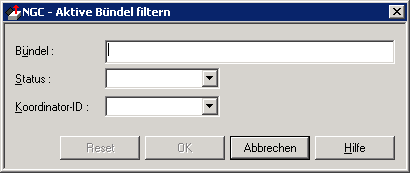
Geben Sie Auswahlkriterien ein.
| Feld | Beschreibung | |
|---|---|---|
| Bündel | Filtern nach dem Namen eines
aktiven Bündels.
Geben Sie den Namen eines aktiven Bündels oder den Namensanfang von aktiven Bündeln in das Eingabefeld ein. |
|
| Status | Filtern nach einem Status von
aktiven Bündeln.
Wählen Sie einen Status aus der aufklappbaren Liste aus: |
|
| (keine) | Status ist kein Kriterium. | |
| Offen | Bündel ist geöffnet und enthält Reports. | |
| Druckvorbereitung | Der Druckvorgang wird vorbereitet. | |
| Verarbeitet | Bündel wird verarbeitet. | |
| Leer | Bündel ist leer. | |
| Erzwungen | Bündel wird zwangsweise gedruckt, wenn die Aufbewahrungszeit abläuft. | |
| Im Druck | Bündel wird gedruckt. | |
| Gedruckt | Bündel wurde gedruckt. | |
| Geschlossen | Bündel kann keine zusätzlichen Reports aufnehmen. | |
| Koordinator-ID | Filtern nach einer
Benutzerkennung, die als Koordinator-ID aktiven Bündeln zugeordnet ist.
Wählen Sie eine Benutzerkennung aus der aufklappbaren Liste aus, oder geben Sie eine Benutzerkennung ein. |
|
Allgemeine Informationen siehe Auswahlkriterien für Objekte (Filter).
Wählen Sie .
Unter dem erweiterten Knoten Aktive Bündel im Objekt-Arbeitsbereich erscheinen nur aktive Bündel, die die Auswahlkriterien erfüllen.
 Um die Attribute zu einem aktiven Bündel anzuzeigen:
Um die Attribute zu einem aktiven Bündel anzuzeigen:
Markieren Sie im Objekt-Arbeitsbereich oder in der Liste der aktiven Bündel das gewünschte aktive Bündel.
Rufen Sie das Kontextmenü auf und wählen Sie .
Die Attribute des aktiven Bündels werden angezeigt. Alle Felder sind Ausgabefelder.
Eine Beschreibung der Register und der Felder finden Sie unter Aktives Bündel ändern.
 Um die Angaben zu einem aktiven Bündel zu ändern:
Um die Angaben zu einem aktiven Bündel zu ändern:
Markieren Sie im Objekt-Arbeitsbereich Kontroll-Funktionen > Aktive Bündel.
Markieren Sie das gewünschte aktive Bündel.
Rufen Sie das Kontextmenü auf und wählen Sie .
Die Definition des aktiven Bündels wird angezeigt (Beispiel):
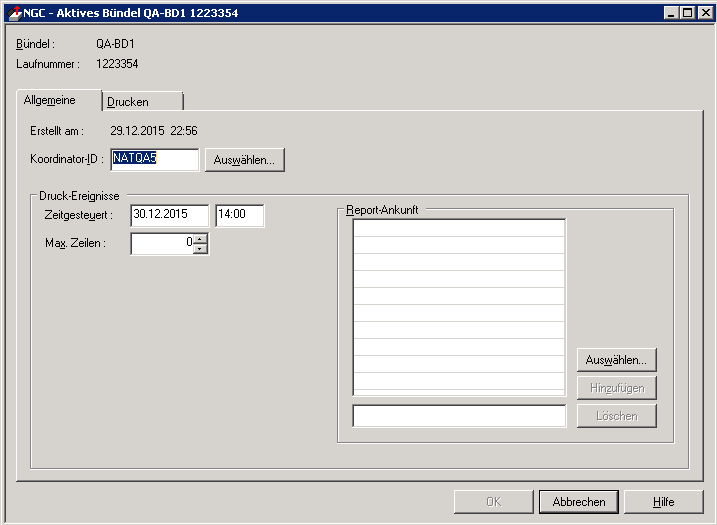
Um die gewünschten Angaben zu ändern, wählen Sie das betreffende Register: oder .
Alle Eingabefelder können geändert werden.
Wählen Sie , um die Änderungen zu speichern.
Weitere Informationen siehe:
Auf der Registerkarte Allgemeine können Sie einige allgemeine Angaben für das aktive Bündel ändern.
| Feld | Beschreibung | |
|---|---|---|
| Laufnummer | Interne Folgenummer (kann nicht geändert werden). | |
| Erstellt | Datum und Uhrzeit, wann der erste aktive Report für dieses Bündel eintraf (kann nicht geändert werden). | |
| Koordinator-ID | Kennung des Bündel-Koordinators. | |
| Druck-Ereignisse | Zeitgesteuert | Die Druck-Zeit wird berechnet auf der Grundlage
des definierten Zeitplans. Wenn hier 00-01-02 00:00 erscheint, so
bedeutet dies, dass kein Zeitaktivierungs-Mechanismus aktiv ist.
|
| Max. Zeilen | Wenn der Report, der bewirkt, dass diese Zeilenzahl überschritten wird, in das aktive Bündel geschrieben wurde, wird das Bündel geschlossen und für den Druck eingeplant. | |
| Report-Ankunft | Das Bündel wird gedruckt, wenn alle diese Reports eintreffen. | |
Auf der Registerkarte Drucken können Sie die Druckangaben für das aktive Bündel ändern (Beispiel):
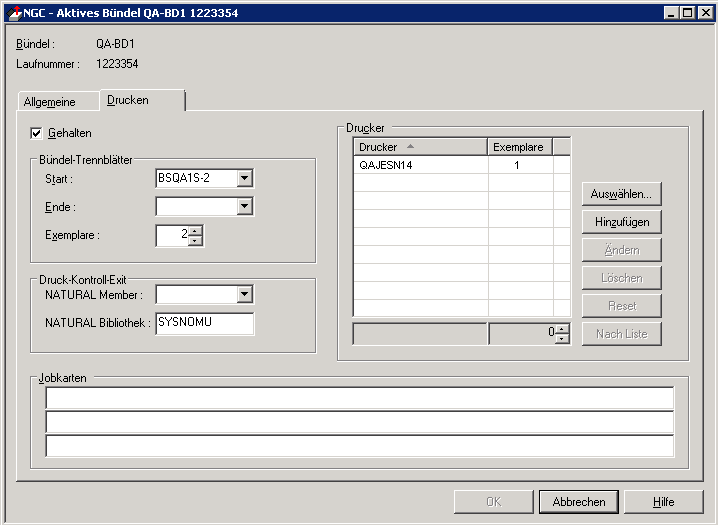
| Feld | Beschreibung | |
|---|---|---|
| Gehalten | Markieren Sie das Kontrollkästchen, um das Drucken von Bündeln in den Hold-Status zu setzen, bis es manuell freigegeben wird, andernfalls wird das Bündel sofort gedruckt. | |
| Bündel-Trennblätter | Start | Geben Sie den Namen des Trennblatt-Members ein, das am Anfang des Bündels gedruckt werden soll. Wenn Sie dieses Feld leer lassen, wird das Standard-Trennblatt benutzt. |
| Ende | Geben Sie den Namen des Trennblatt- Members ein, das am Ende des Bündels gedruckt werden soll. Wenn Sie dieses Feld leer lassen, wird das Standard-Trennblatt benutzt. | |
| Exemplare | Geben Sie die Anzahl der Trennblätter ein, die für das Bündel gedruckt werden sollen. | |
| Druck-Kontroll-Exit | Natural-Member | Name des User-Exits. |
| Natural-Bibliothek | Die den User-Exit enthaltende Bibliothek. | |
| Jobkarten | Geben Sie die Jobkarten ein, die
beim Drucken von Bündeln mit Batchjobs benutzt werden.
Die folgenden Ersetzungsvariablen können benutzt werden:
|
|
| Drucker | Drucker | Benutzen Sie die Schaltfläche , um einen oder mehrere Drucker aus einer Liste definierter logischer Drucker auszuwählen. Siehe Drucker für ein Bündel auswählen weiter unten. |
| Exemplare | Geben Sie an, wie oft das Bündel auf dem betreffenden Drucker gedruckt werden soll. | |
 Um einen logischen Drucker aus einer Liste definierter Drucker
auszuwählen:
Um einen logischen Drucker aus einer Liste definierter Drucker
auszuwählen:
Wählen Sie die Schaltfläche auf der rechten Seite der Liste .
Das Dialogfenster Drucker auswählen erscheint (Beispiel):
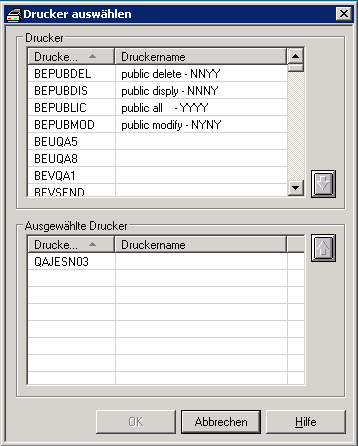
Markieren Sie einen Drucker aus der Liste
Drucker und wählen Sie die "Nach-Unten"-Taste
![]() auf der rechten
Seite.
auf der rechten
Seite.
Der ausgewählte Drucker wird in die Liste Ausgewählte Drucker übernommen.
(Um einen Drucker aus der Liste zu entfernen, markieren Sie den Drucker und benutzen Sie
die "Nach-Oben"-Taste
![]() auf der rechten
Seite.)
auf der rechten
Seite.)
Wenn Sie mit der Druckerauswahl fertig sind, wählen Sie .
Die ausgewählten Drucker erscheinen jetzt in der Liste im Register .
 Um die Anzahl der Exemplare für einen Drucker festzulegen:
Um die Anzahl der Exemplare für einen Drucker festzulegen:
Markieren Sie im Register Drucken in der Liste den gewünschten Drucker.
Rufen Sie das Kontextmenü auf und wählen Sie die Schaltfläche .
Der ausgewählte Drucker erscheint im unteren Bereich der Liste .
In dem Feld neben dem Druckernamen geben Sie die gewünschte Anzahl an Exemplaren ein.
Wählen Sie die Schaltfläche .
Die geänderte Anzahl an Exemplaren wird in der Liste angezeigt.
 Um ein aktives Bündel zu löschen:
Um ein aktives Bündel zu löschen:
Markieren Sie im Objekt-Arbeitsbereich oder in der Liste der aktiven Bündel das zu löschende aktive Bündel.
Rufen Sie das Kontextmenü auf und wählen Sie .
Es erscheint ein Dialogfenster, durch das Sie aufgefordert werden, das Löschen zu bestätigen.
Wählen Sie , um das aktive Bündel zu löschen.
Oder:
Wählen Sie , um den Vorgang
abzubrechen.
 Um ein aktives Bündel zu drucken:
Um ein aktives Bündel zu drucken:
Markieren Sie im Objekt-Arbeitsbereich oder in der Liste der aktiven Bündel das gewünschte aktive Bündel.
Rufen Sie das Kontextmenü auf und wählen Sie .
Das Dialogfenster Aktive Bündel drucken erscheint (Beispiel):

Wählen Sie die Schaltfläche rechts vom Feld , um eine Liste der Drucker anzuzeigen.
Markieren Sie einen Drucker in der Liste und wählen Sie .
Der Name des ausgewählten Druckers wird in das Feld des Dialogfensters Aktive Bündel drucken übernommen.
Geben Sie im Feld Exemplare die Anzahl der zu druckenden Exemplare an.
Markieren Sie das Kontrollkästchen Druckauftrag halten, falls Sie den Druckauftrag in den Status "Gehalten" setzen wollen.
Markieren Sie das Kontrollkästchen Schließe das aktive Bündel vor dem Drucken, um das Bündel erst zu schließen und dann zu drucken.
Wählen Sie die Schaltfläche , um das Bündel zu drucken.
Eine Meldung bestätigt, dass das Bündel in die Druckerwarteschlange zum Drucken gestellt worden ist.
 Um mehrere aktive Bündel auf einem Drucker zu drucken:
Um mehrere aktive Bündel auf einem Drucker zu drucken:
Markieren Sie im Objekt-Arbeitsbereich oder in der Liste der aktiven Bündel mehrere zu druckende aktive Bündel.
Rufen Sie das Kontextmenü auf und wählen Sie .
Das Dialogfenster Aktive Bündel drucken erscheint mit der Liste der aktiven Bündel (Beispiel):

Wählen Sie die Schaltfläche rechts vom Feld , um eine Liste der Drucker anzuzeigen.
Markieren Sie einen Drucker in der Liste und wählen Sie .
Der Name des ausgewählten Druckers wird in das Feld des Dialogfensters Aktive Bündel drucken übernommen.
Geben Sie im Feld Exemplare die Anzahl der zu druckenden Exemplare pro aktives Bündel an.
Markieren Sie das Kontrollkästchen Druckauftrag halten, falls Sie den Druckauftrag in den Status "Gehalten" setzen wollen.
Markieren Sie das Kontrollkästchen Schließe das aktive Bündel vor dem Drucken, um das Bündel erst zu schließen und dann zu drucken.
Wählen Sie die Schaltfläche , um das Bündel zu drucken.
Eine Meldung bestätigt, dass das Bündel in die Druckerwarteschlange zum Drucken gestellt worden ist.
 Um mehrere aktive Bündel auf unterschiedlichen Druckern zu
drucken:
Um mehrere aktive Bündel auf unterschiedlichen Druckern zu
drucken:
Markieren Sie im Objekt-Arbeitsbereich oder in der Liste der aktiven Bündel das gewünschte aktive Bündel.
Rufen Sie das Kontextmenü auf und wählen Sie .
Das Dialogfenster Aktive Bündel drucken erscheint mit der Liste der aktiven Bündel.
Beispiel:
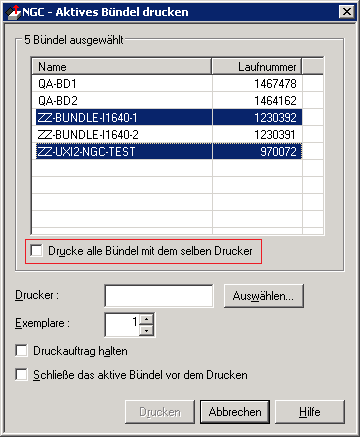
Entfernen Sie die Markierung im Kontrollkästchen Drucke alle Bündel mit dem selben Drucker.
Markieren Sie die gewünschten aktiven Bündel in der Liste.
Wählen Sie die Schaltfläche rechts vom Feld , um eine Liste der Drucker anzuzeigen.
Markieren Sie einen Drucker in der Liste und wählen Sie .
Der Name des ausgewählten Druckers wird in das Feld des Dialogfensters Aktive Bündel drucken übernommen.
Geben Sie im Feld Exemplare die Anzahl der zu druckenden Exemplare pro aktives Bündel an.
Markieren Sie das Kontrollkästchen Druckauftrag halten, falls Sie den Druckauftrag in den Status "Gehalten" setzen wollen.
Markieren Sie das Kontrollkästchen Schließe das aktive Bündel vor dem Drucken, um das Bündel erst zu schließen und dann zu drucken.
Wählen Sie die Schaltfläche , um das Bündel zu drucken.
Eine Meldung bestätigt, dass das Bündel in die Druckerwarteschlange zum Drucken gestellt worden ist.
Sie können danach weitere aktive Bündel in der Liste auswählen und diese mit einem anderen Drucker drucken.
Diese Funktion schließt ein aktives Bündel, so dass keine zusätzlichen Reports mehr eingefügt werden können. Wenn zusätzliche Reports für das Bündel eintreffen, wird eine neue Version des Bündels geöffnet, um sie dort aufzunehmen.
 Um ein aktives Bündel zu schließen:
Um ein aktives Bündel zu schließen:
Markieren Sie im Objekt-Arbeitsbereich oder in der Liste der aktiven Bündel das gewünschte aktive Bündel.
Rufen Sie das Kontextmenü auf und wählen Sie .
Ein Dialogfenster erscheint mit der Aufforderung, die Funktion zu bestätigen (Beispiel):

Wählen Sie die Schaltfläche , um das aktive Bündel zu schließen.
Diese Funktion markiert ein aktives Bündel zur Archivierung. Das Bündel wird das nächste Mal archiviert, wenn der Archivierungs-Task aktiv ist.
 Um ein aktives Bündel zur Archivierung zu markieren:
Um ein aktives Bündel zur Archivierung zu markieren:
Markieren Sie im Objekt-Arbeitsbereich oder in der Liste der aktiven Bündel ein aktives Bündel, das noch nicht archiviert wurde.
Rufen Sie das Kontextmenü auf und wählen Sie .
Eine Meldung bestätigt die Anzahl der zur Archivierung markierten Reports.
 Um die Archivierungsmarkierung für ein aktives Bündel
zurückzusetzen:
Um die Archivierungsmarkierung für ein aktives Bündel
zurückzusetzen:
Markieren Sie im Objekt-Arbeitsbereich oder in der Liste der aktiven Bündel ein aktives Bündel, zum Archivieren markiert wurde.
Rufen Sie das Kontextmenü auf und wählen Sie .
In der Spalte Archiv der Liste der aktiven Bündel erscheint das Wort "Markiert" nicht mehr bei dem ausgewählten aktiven Bündel.
Diese Funktion markiert alle archivierten Reports in einem aktiven Bündel zum Reaktivieren. Die Reports werden das nächste Mal reaktiviert, wenn der Reaktivierungsjob abläuft.
 Um ein aktives Bündel zur Reaktivierung zu markieren:
Um ein aktives Bündel zur Reaktivierung zu markieren:
Markieren Sie im Objekt-Arbeitsbereich oder in der Liste der aktiven Bündel ein aktives Bündel, das archiviert wurde.
Rufen Sie das Kontextmenü auf und wählen Sie .
Das Dialogfenster Aktives Bündel reaktivieren erscheint (Beispiel):

Benutzen Sie das Listenfeld rechts vom Feld , um einen Zielort für die Reaktivierung des aktiven Bündels auszuwählen:
Archiv
NOM-Datenbank
Spool.
Wählen Sie , um die Auswahl zu bestätigen.
Eine Meldung bestätigt die Anzahl der zur Reaktivierung markierten Reports.
 Um zusätzliche Informationen zu einem aktiven Bündel anzuzeigen:
Um zusätzliche Informationen zu einem aktiven Bündel anzuzeigen:
Markieren Sie im Objekt-Arbeitsbereich oder in der Liste der aktiven Bündel das gewünschte aktive Bündel.
Rufen Sie das Kontextmenü auf und wählen Sie .
Das Dialogfenster Info über aktives Bündel erscheint (Beispiel):
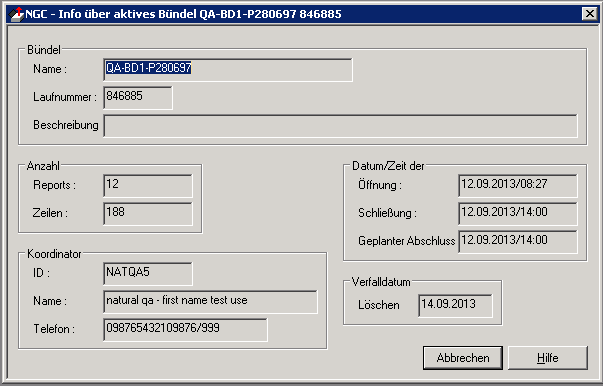
Felder:
| Feld | Beschreibung | |
|---|---|---|
| Bündel | Laufnummer | Eindeutiges internes Kennzeichen des aktiven Bündels. |
| Beschreibung | Kurzbeschreibung des aktiven Bündels. | |
| Anzahl | Reports | Anzahl der im aktiven Bündel enthaltenen aktiven Reports. |
| Zeilen | Anzahl der im aktiven Bündel enthaltenen Zeilen. | |
| Koordinator | ID | Kennung des Bündel-Koordinators. |
| Name | Name des Bündel-Koordinators. | |
| Telefon | Telefonnummer des Bündel-Koordinators. | |
| Datum/Zeit der | Öffnung | Datum und Uhrzeit, wann das Bündel geöffnet wurde. |
| Schließung | Datum und Uhrzeit, wann das Bündel geschlossen wurde. | |
| Geplanter Abschluss | Wenn das Bündel geöffnet wird, wird die
Druckzeit auf der Grundlage des definierten Zeitplans berechnet. Wenn
00-01-02 00:00 oder überhaupt nichts hier erscheint, bedeutet
dies, dass kein Zeitaktivierungs-Mechanismus aktiv ist.
|
|
| Verfalldatum | Erzwingen | Der Tag, an dem die Schließung und Öffnung des aktiven Bündels erzwungen werden soll. Dieses Datum wird errechnet, wenn das aktive Bündel geöffnet wird. Es wird mittels der Zeitspanne des errechnet, die in der betreffenden Bündel-Definition spezifiziert ist. Siehe - in Felder: Allgemeine Attribute (Neues Bündel). |
| Löschen | Der Tag, an dem das aktive Bündel gelöscht werden soll. Diese Daten werden errechnet, wenn das aktive Bündel geschlossen wird. Sie werden mittels der in der betreffenden Bündel-Definition errechnet. Siehe in Felder: Allgemeine Attribute (Neues Bündel). |
 Um das Protokoll zum aktiven Bündel anzuzeigen:
Um das Protokoll zum aktiven Bündel anzuzeigen:
Markieren Sie im Objekt-Arbeitsbereich oder in der Liste der aktiven Bündel das gewünschte Bündel.
Rufen Sie das Kontextmenü auf und wählen Sie .
Eine Liste der das aktive Bündel betreffenden Ereignisse wird angezeigt. Die Liste enthält folgende Informationen zu jedem Ereignis:
Datum und Uhrzeit des Ereignisses,
die Benutzerkennung des Benutzers bzw. die Kennung des Monitors, der das Ereignis ausgelöst hat,
eine das Ereignis erläuternde Nachricht.
 Um ausführlichere Informationen zu einem Protokoll-Eintrag
anzuzeigen:
Um ausführlichere Informationen zu einem Protokoll-Eintrag
anzuzeigen:
Wählen Sie einen Eintrag aus dem Protokoll-Dialog, rufen Sie das Kontextmenü auf und wählen Sie .
Ein Dialogfenster mit Detailinformationen zu dem ausgewählten Eintrag wird angezeigt.